教你操作win10系统笔记本电脑键盘打字错乱的步骤
你是否遇到过win10系统笔记本电脑键盘打字错乱的问题。那么出现win10系统笔记本电脑键盘打字错乱的问题该怎么解决呢?很多对电脑不太熟悉的小伙伴不知道win10系统笔记本电脑键盘打字错乱到底该如何解决?其实只需要1、我们首先排除电脑键盘坏了和主板损坏两种情况,因为这两种情况是不能打字,或者打字变得不灵敏而不是打字错乱,希望大家不要错误认为是电脑键盘和主板进行设置的详细步骤:同时我们也可以排除电脑中毒情况; 2、可能是因为我们的笔记本电脑使用过外设键盘,就是我们的笔记本电脑曾用UsB连接过另购来的键盘,而不是笔记本电脑自带的键盘就可以了。下面小编就给小伙伴们分享一下win10系统笔记本电脑键盘打字错乱具体的解决方法:
1、我们首先排除电脑键盘坏了和主板损坏两种情况,因为这两种情况是不能打字,或者打字变得不灵敏而不是打字错乱,希望大家不要错误认为是电脑键盘和主板进行设置的详细步骤:同时我们也可以排除电脑中毒情况;

2、可能是因为我们的笔记本电脑使用过外设键盘,就是我们的笔记本电脑曾用UsB连接过另购来的键盘,而不是笔记本电脑自带的键盘;

3、解决办法一:我们使用组合键:Fn+F8,一般来说问题当场解决,是不是很简单!
4、解决办法二:在设备管理器里面直接删除键盘,然后重新启动!
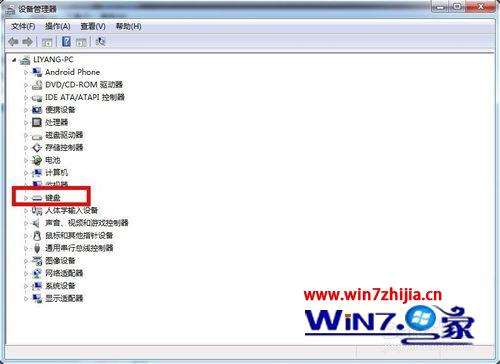
5、其他情况:电脑输入设备过多!比如说电脑同时插着鼠标、键盘、U盘、手机数据线,出现干扰情况,我们拔下这些输入设备重启电脑就行了!
通过上面的方法就可以解决win10系统笔记本电脑键盘打字错乱这个问题了,遇到这样问题的用户们不妨可以参照上面的方法进行操作吧 !
- 栏目专题推荐
- 系统下载推荐
- 1系统之家 ghost win8 64位官方专业版v2019.09
- 2系统之家Ghost Win10 32位 办公装机版 2021.04
- 3系统之家 ghost win10 64位专业增强版v2019.09
- 4系统之家 ghost win10 32位最新专业版v2019.09
- 5系统之家Ghost Win11 64位 家庭纯净版 2021.09
- 6雨林木风Windows7 安全装机版64位 2020.10
- 7系统之家 Windows8.1 64位 老机装机版 v2020.04
- 8系统之家Win7 精英装机版 2021.09(64位)
- 9雨林木风Win7 32位 好用装机版 2021.09
- 10番茄花园Windows xp 纯净装机版 2021.02
- 系统教程推荐
- 1详解win7系统提示“内置管理员无法激活此应用”原因和的问题?
- 2技术员研习win10系统查看电脑是多少位系统的问题
- 3xp系统打开腾讯游戏tgp页面发生白屏的具体教程
- 4手把手恢复win7系统安装photoshop软件的方案?
- 5还原win10文件夹选项的步骤|win10文件夹选项不见了如何解决
- 6解决win7迅雷出现崩溃_win7迅雷出现崩溃的教程?
- 7大神为你windows7开机总会卡在“windows启动管理器”界面的办法?
- 8xp系统智能创建还原点节约硬盘空间的还原方案
- 9相关win10系统中如何建立区域网的全面解答
- 10笔者详解win10系统按Ctrl+A全选快捷键没有反应的技巧

